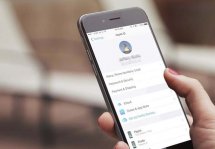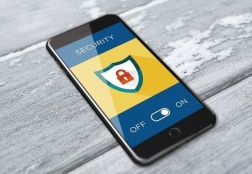Как отправить с почты на телефон письмо: инструкция
Статьи и Лайфхаки
Благодаря этому мы сможем максимально оперативно отреагировать на поступившее нам сообщение, ведь наш мобильный аппарат, как правило, всегда при нас.
Инструкция по отправке письма

- Следует знать о том, что владелец простого мобильного телефона не сможет отправить электронное письмо таким образом. Это возможно только при условии настройки почтового ящика определённым образом.
- Для этого имеется отдельная сервисная услуга. Чтобы ею воспользоваться, отправляем письмо на ящик +70************@icqsms.com.
- Вместо символов * прописываем свой номер телефона в международном формате. Что касается текста смс-сообщения, он должен составить максимум 160 знаков.
- Абоненты сети Билайн вправе воспользоваться специальной услугой, отправив запрос следующего содержания: «сим-вкл.-почта на смс–да» (без кавычек) на короткий номер 784.
- После этого нам поступит ответное сообщение, в котором будет указан почтовый электронный адрес мобильного устройства. Кроме того, они могут позвонить на 06849909.
- Отдельное внимание следует уделить настройкам символов (латинице или кириллице). Если текст письма длинный, он распределяется на несколько смс-сообщений.
- Что касается уведомления о доставке, обычно оно поступает вместе с самым первым SMS. Чтобы прочесть полученное сообщение, делаем запрос на номер 784, используя ту букву, которая поступит (например, С).
Способы отправки писем в сети МегаФон

- Абоненты сети МегаФон могут подключить подобный сервис, отправив пустое смс со словом start на номер 5040. Далее им нужно следовать подсказкам системы.
- Ещё один способ заключается в задействовании WAP-интерфейса. Для регистрации переходим по предложенной ссылке WAP и подключаем сервис, выбрав подходящую опцию.
- Пользователи МегаФон также могут загрузить MegaFon Mail через сайт компании, предварительно авторизовавшись там.
- Для начала заходим во вкладку мобильных настроек в общем меню «Настройки» и выбираем пункт, предполагающий использование Java-клиента для почты.
- Нажатием соответствующей кнопки осуществляем установку ПО на мобильное устройство, и сохраняем изменения. Когда нам поступит смс с подтверждением загрузки Java-клиента, приступаем к загрузке MegaFon Mail.
Подписывайтесь на нас в Telegram и ВКонтакте.

Сергей Семенов, 31 год
Аналитик, журналист, редактор
Настоящий мобильный эксперт! Пишет простым и понятным языком полезные статьи и инструкции мобильной тематики, раздает направо и налево наиполезнейшие советы. Следит за разделом «Статьи и Лайфхаки».
Информация полезна? Расскажите друзьям
Нашли в тексте ошибку?
Выделите её, нажмите Ctrl + Enter, и мы все исправим!
Похожие материалы
Анекдот дня
В инстаграме ты model, actress, Dj, а в жизни едешь на трамвае на работу, где ты kassirsha.
Загрузить ещеПоделиться анекдотом:
Факт дня
Apple начала работу над планшетом iPad раньше, чем над смартфоном iPhone, однако появился он на рынке гораздо позже.
Больше подробностейПоделиться фактом:
Совет дня
Если ваш смартфон поддерживает NFC, вы можете быстро расплачиваться с его помощью на многих заправочных станциях и заведениях общепита.
А почему?Поделиться советом:
Цитата дня
«Цени вещи не за то, сколько они стоят, а за то, сколько они значат».
(с) Пауло Коэльо.Загрузить еще
Поделиться цитатой:
Угадаешь? Тогда ЖМИ!
Советуем глянуть эти материалы
Какое слово закрашено?

мда уж, не угадал!
ого, а ведь верно!
- Женой
- Умнее
- Интереснее
- Красивее